Игры - популярный способ провести время за компьютером. Иногда они не запускаются, что может быть раздражающе. В этой статье мы поделимся с вами способами, как включить игру, если она не запускается.
Шаг 1: Проверьте системные требования. Убедитесь, что ваш компьютер соответствует минимальным требованиям игры. Если не хватает оперативной памяти, мощности процессора или графической карты, игра не запустится.
Второй шаг - это проверка целостности игровых файлов. Если игра не запускается после установки, возможно, некоторые файлы повреждены или отсутствуют. Многие игровые платформы, такие как Steam или Epic Games, позволяют проверить целостность файлов и автоматически восстановить недостающие или поврежденные файлы. Если вы используете дисковую версию игры, попробуйте переустановить ее или выполнить операцию восстановления системы до даты, когда игра запускалась без проблем.
Как решить проблему с запуском игры?

Если игра не запускается, это может быть вызвано различными причинами. Мы подготовили небольшой список шагов, которые могут помочь вам решить проблему:
Проверьте системные требования игры. Убедитесь, что ваш компьютер соответствует минимальным требованиям, указанным разработчиками игры.
Обновите драйвера вашей видеокарты.
Запустите игру от имени администратора.
Проверьте, не блокирует ли ваш антивирус программу-игру.
Убедитесь, что ваш компьютер подключен к интернету.
Попробуйте перезагрузить компьютер и запустить игру заново.
Удалите или обновите установленные моды или патчи для игры. Некоторые сторонние модификации могут вызывать проблемы.
Свяжитесь с технической поддержкой разработчиков игры. На их сайте или форуме вы можете получить помощь.
Проверьте требования системы

Если игра не запускается, возможно, ваш компьютер не соответствует минимальным системным требованиям. Проверьте следующее:
1. Операционная система: убедитесь, что ваша система совместима с игрой. Некоторые игры могут работать только на Windows или Mac.
2. Проверьте минимальные требования к процессору.
3. Убедитесь, что у вас достаточно оперативной памяти.
4. Проверьте требования к видеокарте.
5. Проверьте, что на вашем жестком диске достаточно свободного места.
Проверьте соответствие требований вашего компьютера. Если что-то не подходит, возможно, придется обновить компоненты или выбрать другую совместимую игру.
Перезагрузите компьютер и программу
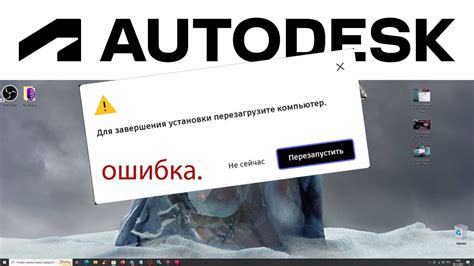
Если игра не запускается, перезагрузите компьютер. Иногда перезагрузка помогает устранить временные системные сбои, вызывающие неполадки в работе программы.
Для перезагрузки компьютера нажмите на кнопку "Пуск" в левом нижнем углу экрана, выберите "Выключение" и нажмите на "Перезагрузить". Подождите, пока компьютер полностью выключится и включится снова.
Если перезагрузка компьютера не помогает, попробуйте перезагрузить программу. Закройте игру, если открыта, и откройте снова. Если это не помогает, попробуйте перезагрузить операционную систему.
Если игра не запускается даже после перезагрузки компьютера и программы, возможно, проблема в других аспектах, таких как несовместимость с аппаратным обеспечением или неправильная установка игры. В этом случае, лучше обратиться за помощью к службе поддержки или форуму разработчиков.
Убедитесь, что игра полностью установлена
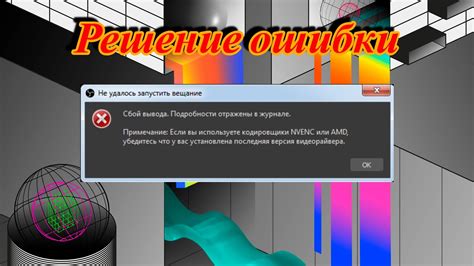
Прежде чем запускать игру, убедитесь, что она была полностью установлена на вашем компьютере. Иногда игры требуют загрузки больших объемов данных, и если процесс установки был прерван или не завершен, игра может не запуститься.
Для проверки установки игры откройте папку, куда вы ее установили, и проверьте размер всех файлов. Если какой-то файл имеет нулевой размер или отсутствует, возможно, его не удалось полностью скачать, и вам нужно будет скачать и установить игру заново.
Также убедитесь, что ваш компьютер соответствует минимальным системным требованиям для запуска игры. Проверьте, что у вас достаточно оперативной памяти, свободного места на жестком диске и подходящая версия операционной системы.
Если установка игры завершена, а запустить её не удается, возможно, дело в других причинах. Рекомендуется обратиться за помощью к разработчикам игры или поискать информацию на специализированных форумах и сайтах.
Обновление драйверов и программ
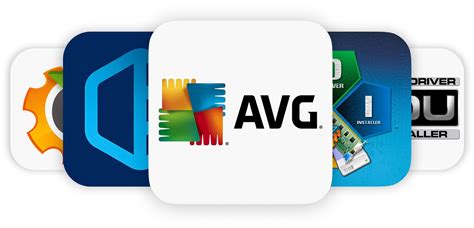
Если игра не запускается, возможно, дело в устаревших драйверах вашего устройства или программном обеспечении. Для решения этой проблемы обновите все драйверы и программы, связанные с вашей системой и игрой.
Перед обновлением драйверов убедитесь, что у вас есть информация о вашем оборудовании и операционной системе. Эту информацию можно найти в "Панели управления" системы или в документации вашего устройства.
Для обновления драйверов посетите официальный сайт производителя вашего устройства, найдите последнюю версию драйверов для вашей ОС, скачайте и установите их. После этого перезагрузите компьютер и попробуйте запустить игру.
Также убедитесь, что все программы, с которыми взаимодействует игра, обновлены. Это могут быть программы для аудио и видео, DirectX, Visual C++, антивирус и другие. Обычно обновление доступно через меню программы.
Перезагрузите компьютер после обновления драйверов и программ. Если игра по-прежнему не запускается, переходите к следующему шагу.
Отключите антивирусное ПО
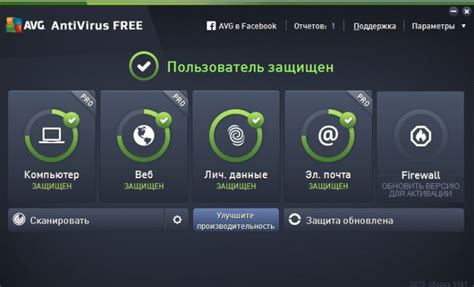
Если игра не запускается, возможно, ваш антивирус блокирует ее. Антивирусы могут считать игровые файлы подозрительными и не пускать их, чтобы защитить компьютер.
Чтобы проверить, блокирует ли антивирус игру, временно отключите его. Найдите иконку антивируса в системном лотке, щелкните правой кнопкой и выберите "Выключить" или "Приостановить защиту".
Если игра запускается после отключения антивируса, значит он блокирует ее. Чтобы игра запускалась без проблем, добавьте файл игры в исключения антивируса. Так вы защитите компьютер и позволите игре работать.
Если не можете самостоятельно отключить антивирус или добавить файл в исключения, обратитесь к документации или техподдержке для инструкций.
Не забудьте включить антивирусное ПО после завершения игры или выполнения необходимых действий.
Обратитесь к разработчику или форуму игры
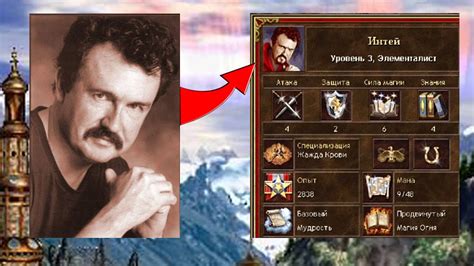
Если игра не запускается после проверки, обратитесь к разработчику или посетите форум.
Перед обращением к разработчику или форуму запишите подробное описание проблемы и используемое оборудование.
- Сделайте снимок экрана: Если у вас возникают ошибки или сообщения, сделайте снимок экрана, чтобы разработчики могли лучше понять проблему.
После подготовки контактируйте с разработчиком игры или посетите официальный форум. Обычно на официальном сайте игры можно найти контактную информацию разработчиков или ссылку на официальный форум.
Обратитесь к разработчику игры или форуму, опишите проблему, предоставьте информацию и приложите снимок экрана. Вероятно, с помощью разработчиков или сообщества игроков вы сможете решить проблему запуска игры и снова насладиться игровым процессом.